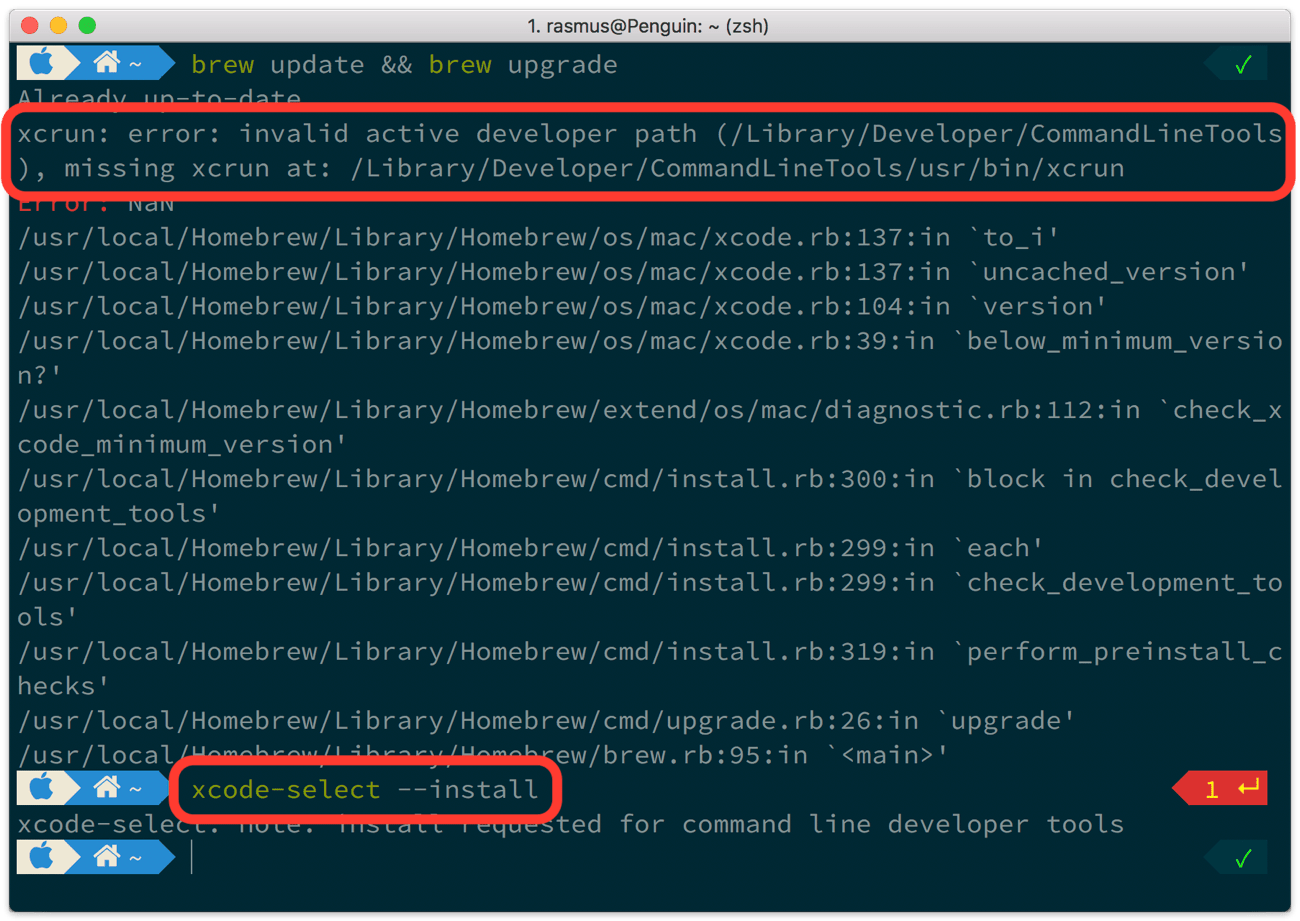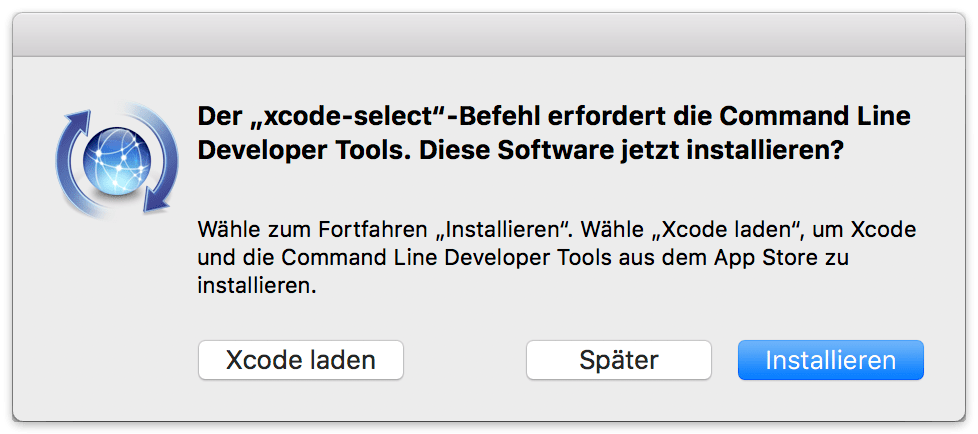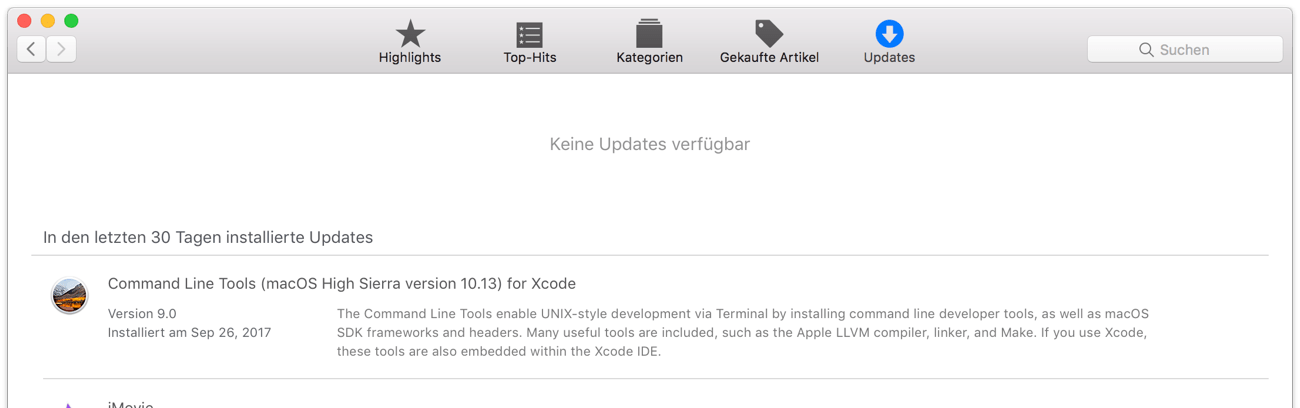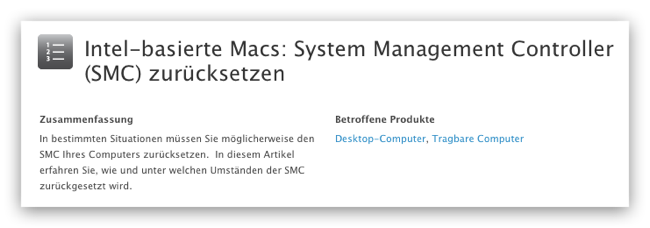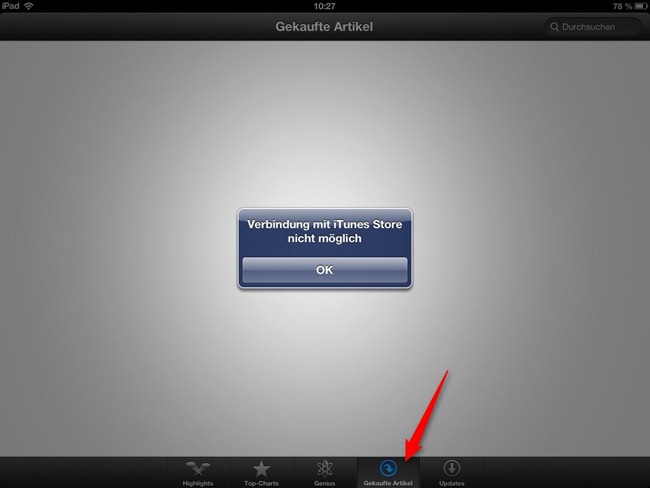Sind wir ehrlich: Auch der Mac hat so seine Probleme und ist bei weitem nicht perfekt. So auch mein ca. ein Jahr altes MacBook Air, das hin und wieder rumzickt.
So hatte ich kürzlich erst Probleme mit der Soundkarte, die nach dem Verbinden bzw. Entfernen eines Kopfhörers einfach nicht mehr funktionierte. Die Lösung war in diesem Fall einfach: Kopfhörer erneut verbinden und entfernen und der Sound funktionierte wieder. Keine Ahnung, was sich da verklemmt hatte…
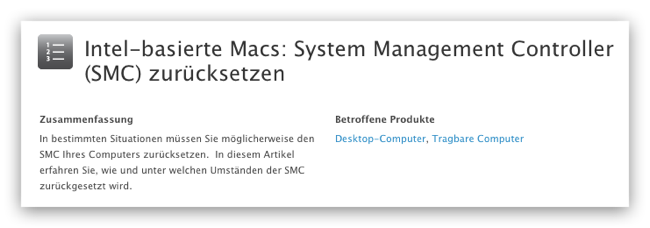
Dann hatte ich auch schon Ausfälle der Tastaturbeleuchtung, der kompletten Tastatur und sogar des (Multi-)Touchfeldes, was alles mit einem Reboot des Macs erledigt war.
Seit ca. einer Woche habe ich nun ein recht komisches Performance-Problem, das ich weder mit einem Reboot, noch sonst wie beheben konnte: Der Wechsel zwischen den einzelnen Spaces bzw. laufenden Fullscreenapps war ungewöhnlich rucklig und langsam. Die CPU hatte merkliche Ausschläge, obwohl es dazu eigentlich keinen Anlass gab.
Gelöst habe ich dieses Ärgernis durch das Resetten des System Management Controllers, kurz SMC. Als Ergebnis lässt sich festhalten, dass das Wechseln der Spaces nun wieder wesentlich smoother funktioniert und auch die CPU entspannter ist.
Nun ist das Zurücksetzen des SMC aber auch kein Allheilmittel und sollte wirklich nur in Notfällen gemacht werden. Apple bietet selbst einen Knowledge Base Artikel an, in dem neben den Maßnahmen vor dem Reset natürlich auch der Reset selbst, sowie Probleme, bei denen ein SMC-Reset überhaupt hilft, beschrieben werden.
Der System Management Controller (SMC) ist für viele Funktionen auf den unteren Ebenen Intel-basierter Macs zuständig. Zu diesen Funktionen gehören folgende:
- Reaktion auf die Betätigung des Ein/Aus-Schalters
- Reaktion auf das Öffnen und Schließen des Bildschirmdeckels bei tragbaren Macs
- Batteriesteuerung
- Temperatursteuerung
- Sensor für plötzliche Bewegung
- Umgebungslichtsensor
- Hintergrundbeleuchtung der Tastatur
- Steuerung der Statusleuchte
- Statusanzeige der Batterie
- Auswahl einer externen Bildquelle (statt der internen) bei einigen iMac-Displays
Apropos Reset: Man sollte sich den KB-Artikel genau durchlesen, denn es gibt bei der Durchführung des Resets einige Unterschiede zwischen alten MacBooks (bis 2009), neuen MacBooks (ab 2009) und Desktop Macs.
-> http://support.apple.com/kb/HT3964